이전 버전의 윈도우, 예를 들어 윈도우 비스타, 7, 그리고 8/8.1에서는 SSH를 사용하는 것이 간단하지 않았습니다. 설정을 위해 많은 과정을 거쳐야 했죠. 윈도우 10 크리에이터 업데이트까지는 상황이 비슷했습니다. 하지만 폴 크리에이터 업데이트는 다릅니다. 이제 윈도우 10에서 OpenSSH를 선택적 기능으로 설치할 수 있게 되었습니다. OpenSSH 클라이언트와 서버 모두 설치 가능합니다.
OpenSSH 설치 방법
설정 앱을 실행한 후 앱 설정 메뉴로 이동하세요.
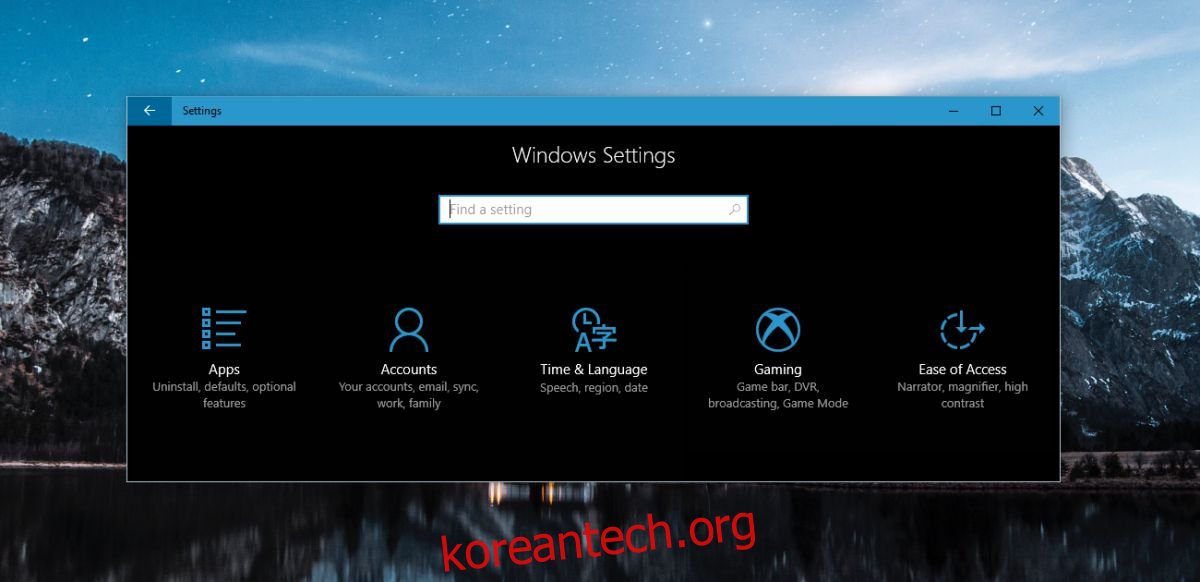
앱 및 기능 탭에서 ‘선택적 기능 관리’ 옵션을 선택합니다.
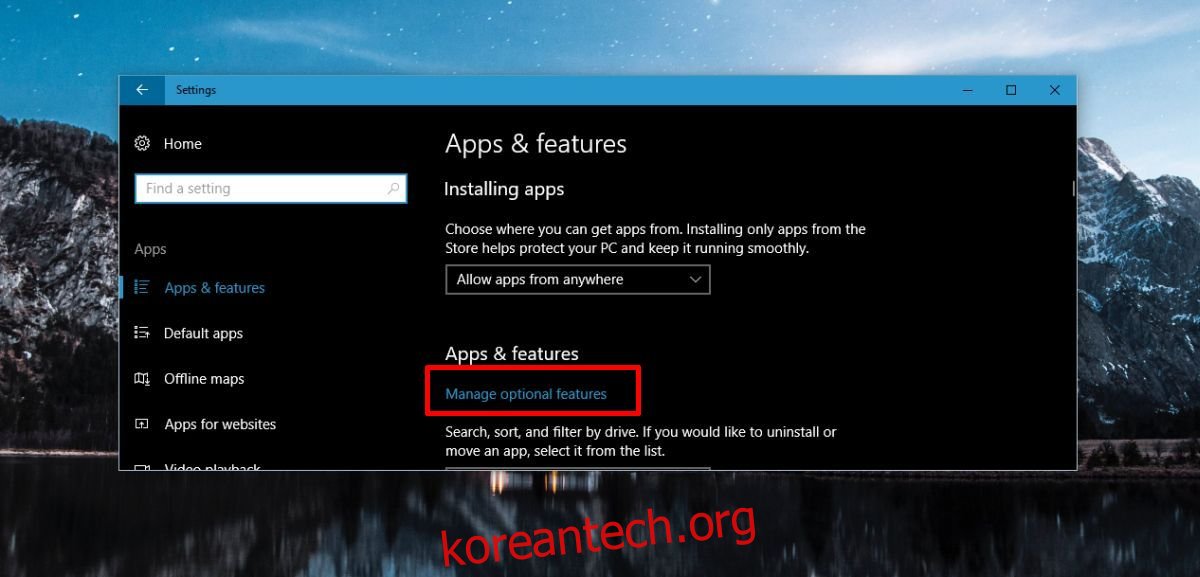
선택적 기능 관리 화면에는 일반적으로 언어 팩만 표시됩니다. 다른 기능을 설치하려면 ‘기능 추가’ 버튼을 클릭하세요.
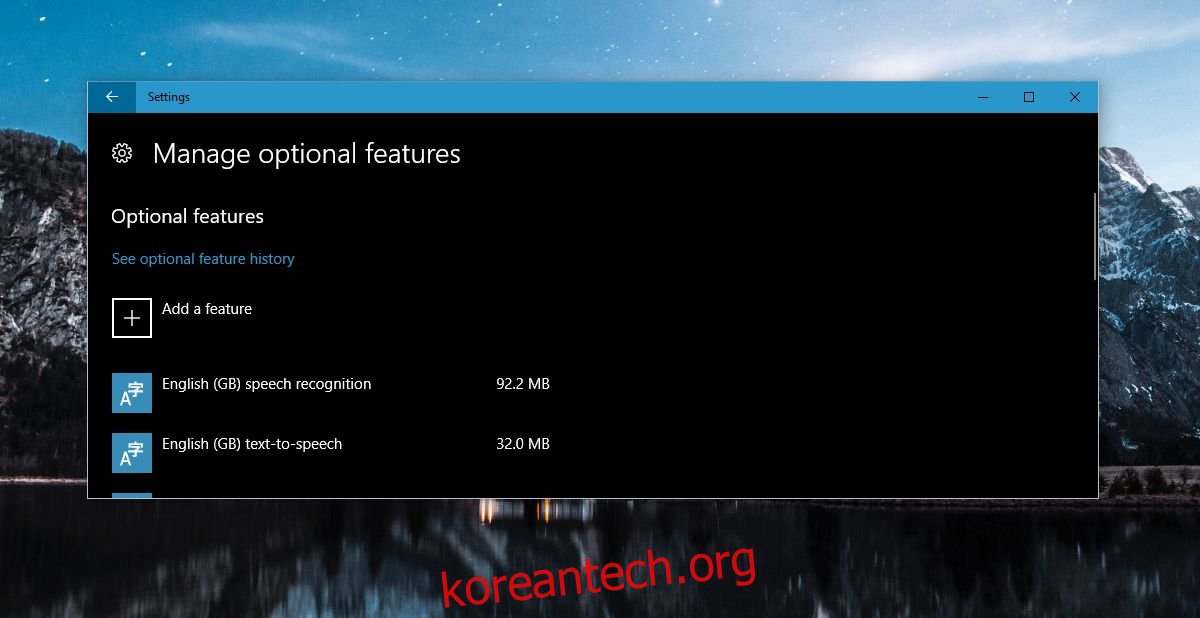
OpenSSH 클라이언트 또는 서버 기능을 찾으세요. 원하는 기능을 클릭하고 ‘설치’ 버튼을 누릅니다. 설치가 완료될 때까지 기다리면 됩니다. OpenSSH 클라이언트와 서버 중 하나 또는 모두를 같은 방법으로 설치할 수 있습니다. 현재 베타 버전이므로, 마이크로소프트 제품에서 흔히 볼 수 있는 버그가 있을 수 있다는 점을 염두에 두세요.
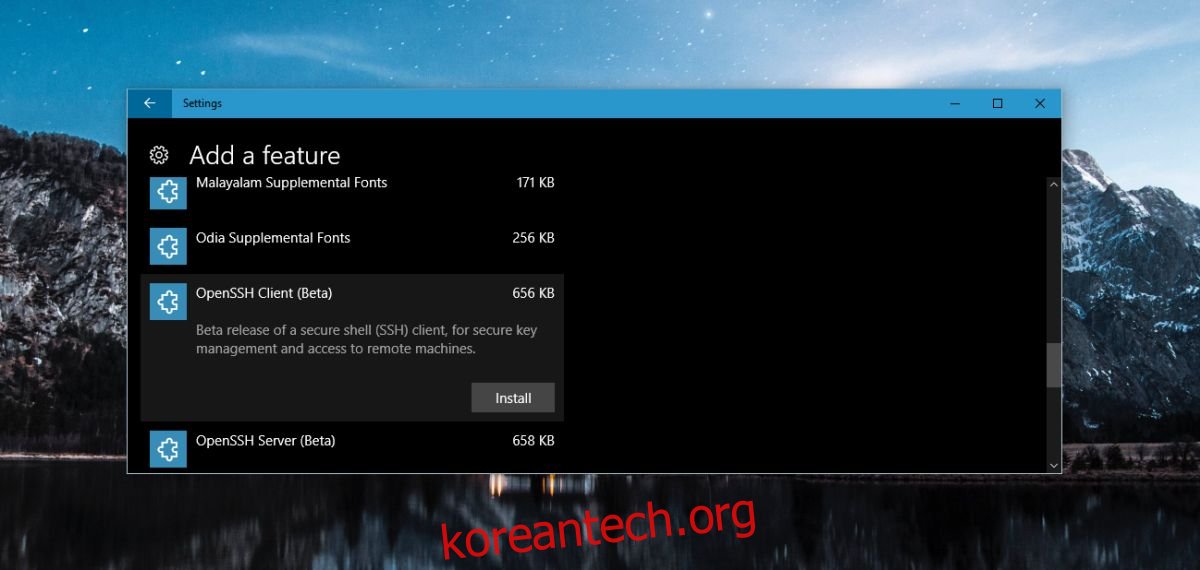
몇 가지 추가 설정이 필요할 수 있지만, 이제 OpenSSH를 사용하여 안전하게 서버에 접속할 수 있습니다.
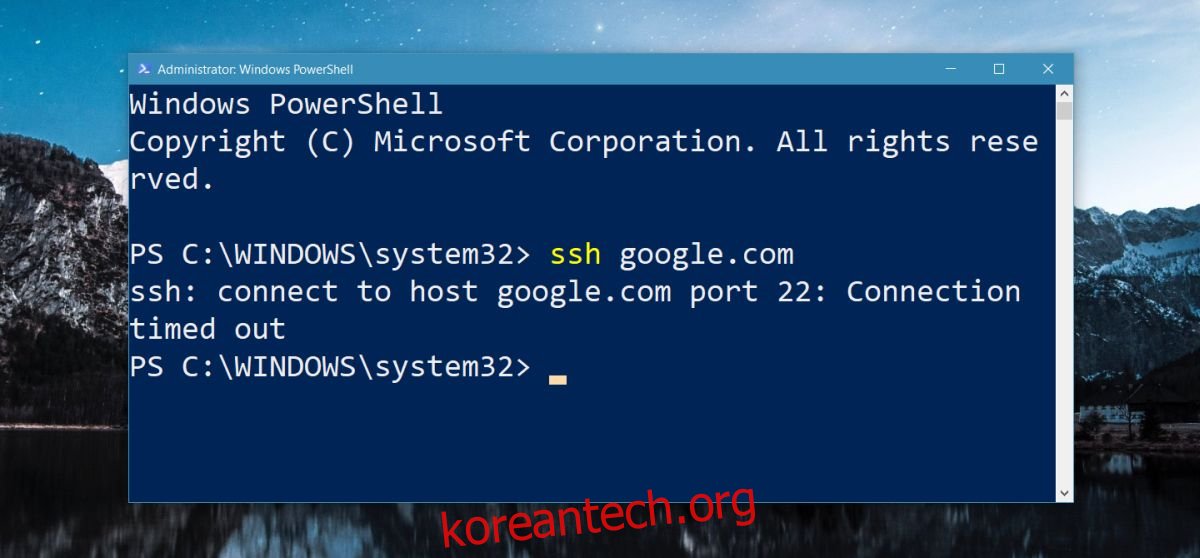
OpenSSH 제거 방법
윈도우 10에서 OpenSSH를 제거하려면 설정 앱을 열고 ‘앱’ > ‘앱 및 기능’으로 이동합니다. 다시 ‘선택적 기능 관리’를 클릭합니다. 이번에는 설치된 선택적 기능 목록이 나타납니다. OpenSSH가 설치되어 있다면 서버와 클라이언트 모두 이 목록에서 확인할 수 있습니다. 해당 항목을 클릭하고 ‘제거’ 버튼을 누릅니다.
OpenSSH 클라이언트와 서버가 모두 베타 버전인 것을 고려하면, 몇 가지 버그가 발생할 수 있으며 기능이 제한적일 수도 있습니다. 대부분의 사용자들은 Putty와 비교할 수 있지만, 아직 Putty만큼 기능이 충분하지는 않습니다.
폴 크리에이터 업데이트는 10월에 출시되었으므로, 이 기능은 아직 개발 초기 단계에 있습니다. 이는 장점이자 단점일 수 있습니다. 버그나 제한적인 기능이 있을 수 있다는 단점이 있는 반면, 사용자가 개선을 기대할 수 있고 언젠가는 Putty와 비슷한 수준이 될 수 있다는 희망을 가질 수 있다는 장점도 있습니다.
OpenSSH 개발을 담당하는 마이크로소프트 팀은 개발 로드맵을 공개했습니다. 이를 통해 앞으로 어떤 기능이 추가될지 예상해 볼 수 있습니다. 이 로드맵은 최신 정보가 아닐 수도 있지만, 윈도우 10은 이전부터 SSH를 지원해 왔습니다. 다만, 폴 크리에이터 업데이트 이전에는 사용자들이 Github를 통해 설치해야 했습니다. 폴 크리에이터 업데이트로 업그레이드하지 않았거나 최신 버전의 OpenSSH를 사용해보고 싶다면 프로젝트 Github 페이지에서 업그레이드할 수 있습니다.